Notificaciones retrasadas en iPhone: solución
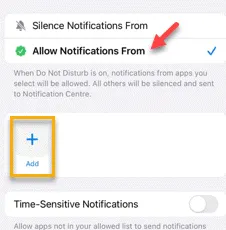
¿Tu iPhone recibe notificaciones con un retraso significativo? Algunas notificaciones pueden ser muy urgentes, por lo que recibirlas incluso unos minutos más tarde puede arruinar el trato. Entonces, considerando este escenario, hemos ideado estos conjuntos de soluciones extremadamente útiles. Sigue estos pasos y tu iPhone se reanudará para notificarte en el momento adecuado.
Solución 1: desactivar el resumen programado
Su iPhone se puede configurar para entregar el resumen de las notificaciones, negándole el acceso a las notificaciones de la aplicación instantáneamente.
Paso 1: entonces, toca el pequeño ícono ⚙ con forma de engranaje para acceder a la configuración del iPhone .
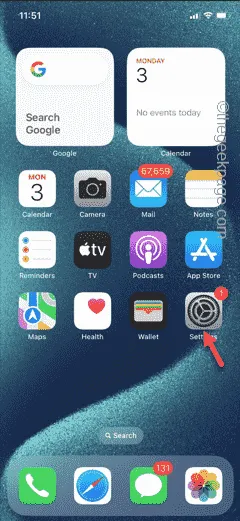
Paso 2 – Posteriormente, abre la opción “ Notificaciones ”.
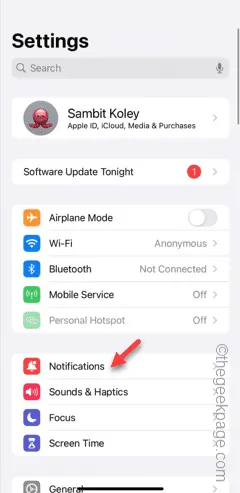
Paso 3: habrá una función llamada » Resumen programado «. Abrelo .
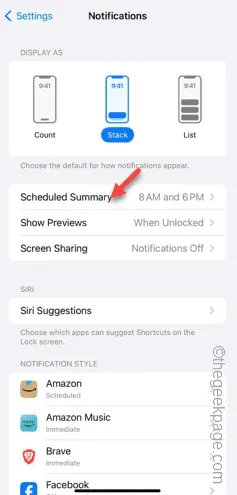
Paso 4: asegúrese de que el » Resumen programado » esté configurado en el modo » Desactivado «.
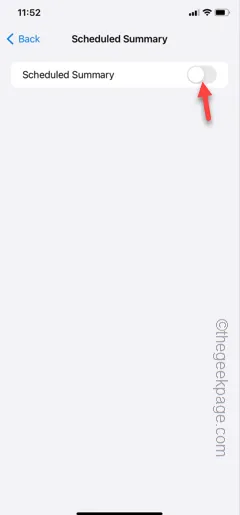
Al desactivar el resumen programado se restaurará el sistema de entrega de notificaciones normal.
Recibirás las alertas rápidamente.
Solución 2: permitir la notificación de la aplicación específica
En ocasiones, es posible que hayas desactivado el sistema de notificaciones de una aplicación en particular.
Paso 1: ve a la configuración del iPhone una vez más.
Paso 2: luego, abre la pestaña » Notificaciones «.
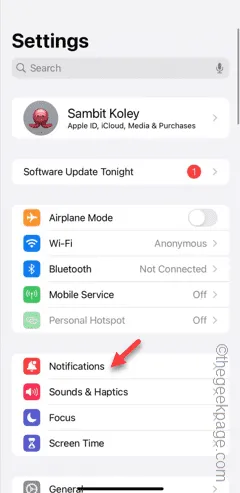
Paso 3: en la pestaña Estilo de notificación, busque la aplicación problemática y ábrala.
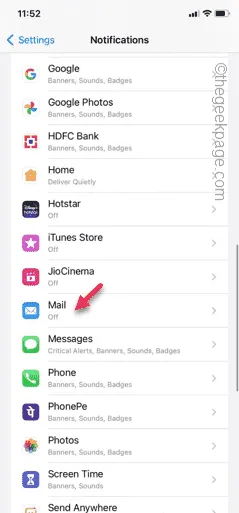
Paso 4: activa el estilo » Permitir notificaciones » allí.
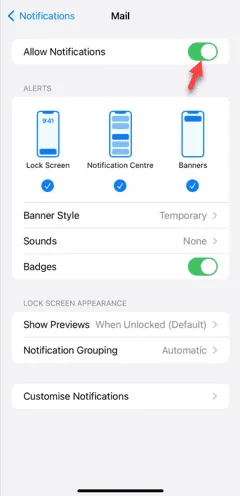
Comenzarás a recibir esas notificaciones en la aplicación.
Comprueba si esto ayuda.
Solución 3: habilitar datos móviles/Wi-Fi
Las aplicaciones necesitan Wi-Fi o datos móviles para enviar las notificaciones.
Paso 1: simplemente deslízate hacia abajo una vez desde la parte superior de la pantalla.
Paso 2: habilite los modos Wi-Fi y Bluetooth.
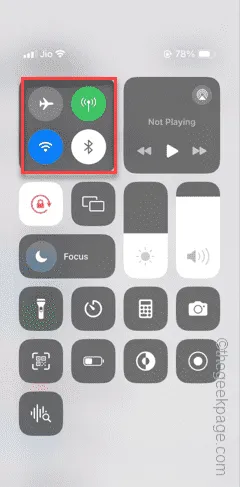
De esta manera, incluso cuando salgas de la zona Wi-Fi, la red celular mantendrá los servicios en línea.
Vea si recibe alguna notificación de las aplicaciones o no.
Solución 4: permitir la notificación de la aplicación a través de Focus (DND)
Si ha habilitado el modo de enfoque en su iPhone, se restringen varias notificaciones de aplicaciones.
Paso 1: en la configuración del iPhone, abra la configuración del modo » Enfoque «.

Paso 2: hay dos opciones disponibles. Puede desactivar cualquiera de los modos de enfoque activos o permitir que las notificaciones de la aplicación pasen durante el período de programación de enfoque activo.
Paso 3: entonces, abre el modo » No molestar » o cualquier modo de enfoque que estés usando en tu iPhone.
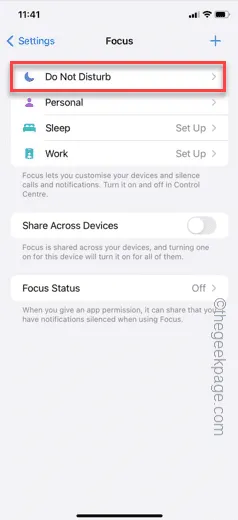
Paso 4: hay una categoría completa llamada Permitir notificaciones . En la subsección ‘ Aplicaciones ‘, toque el ícono > .
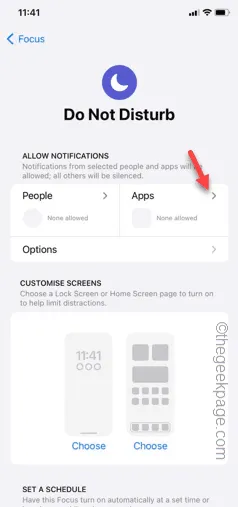
Paso 5: seleccione la opción » Permitir notificaciones de «.
Paso 6: toca el ícono » ➕ » para agregar una nueva aplicación a la lista permitida.
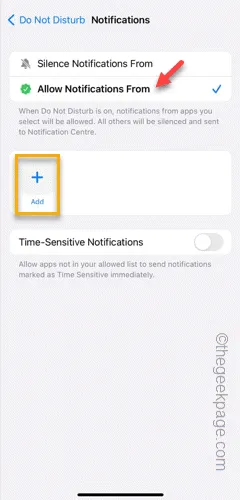
Paso 7: a continuación, busque la aplicación en particular o seleccione la aplicación, si aparece en el cuadro de sugerencias .
Puede seleccionar varias aplicaciones a la vez.
Paso 8: finalmente, si tocas el ícono » Listo «, se guardará la configuración.
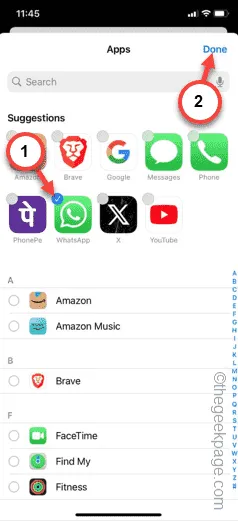
Una vez que hagas esto, recibirás las notificaciones de la aplicación, incluso cuando estés usando uno de los modos de enfoque.
Comprueba si esto te funciona.



Deja una respuesta